فعال کردن و غیر فعال سازی فایروال در ویندوز 7 و 8 و 10 و ویندوز های سرور بسیار ساده است، در این مقاله روش روشن و خاموش کردن فایروال ویندوز را به صورت تصویری به شما عزیزان آموزش خواهیم داد. همراه داتیس نتورک باشید.
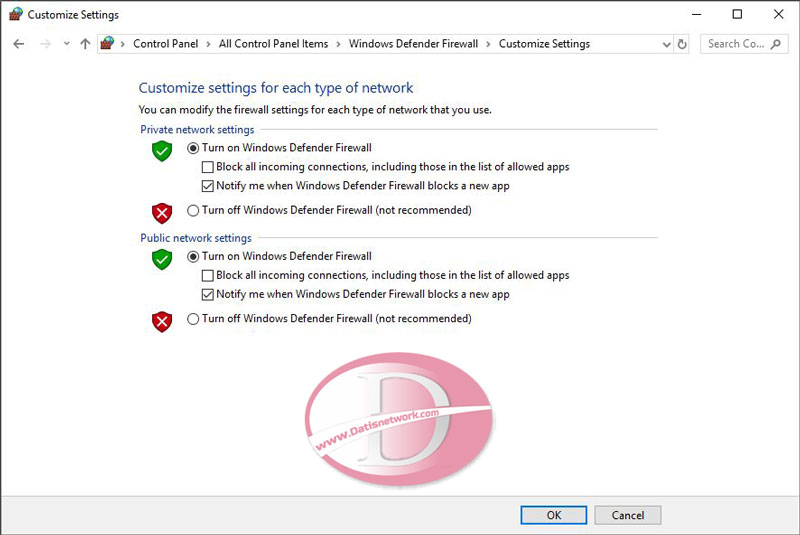
فعال کردن و غیر فعال سازی فایروال ویندوز
گاهی پیش می آید که میخواهیم فایروال ویندوز را خاموش یا روشن کنیم.
مثلا یک پوشه را در شبکه به اشتراک گذاشته اید اما می بینید که باز نمی شود در سایر سیستم های شبکه، در این صورت باید فایروال را خاموش کنید تا مشکل حل شود.
آموزش اشتراک گذاری فولدر در شبکه
فعال سازی و غیر فعال کردن پیچیده نیست و به سادگی قابل انجام است.
مراحل روشن و خاموش کردن Firewall در ویندوز
برای شروع با یکی از روش های زیر محیط firewall را اجرا کنید.
- وارد control panel شوید و گزینه windows defender Firewall را انتخاب کنید.
- در نوار جستوجو ویندوز عبارت Firewall را تایپ کنید و بر روی گزینه windows defender Firewall کلیک کنید.
- با استفاده از کلید های ترکیبی Win+R پنجره Run را اجرا کنید و دستور Firewall.cpl را وارد کنید و بر روی Ok کلیک کنید.
در مقاله زیر به صورت تصویری آموزش داده ایم که بخش فایروال را چگونه باز کنید:
آموزش دسترسی به فایروال ویندوز
برای فعال و غیر فعال کردن فایروال ویندوز بعد از مشاهده پنجره Firewall در لیست سمت چپ صفحه بر روی گزینه Turn windows defender firewall on or off کلیک کنید.
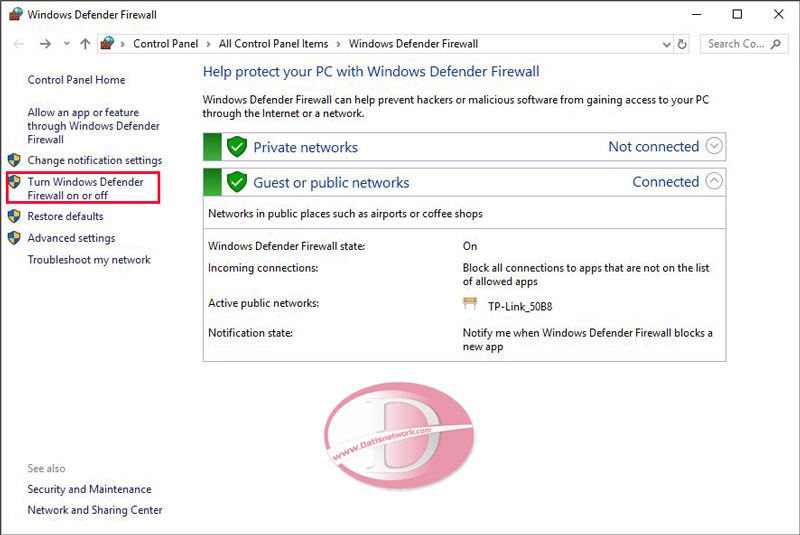
در پنجره باز شده :
برای فعال کردن firewall : کافیست تیک هر دو بخش را بر روی Turn on قرار دهید.
برای غیر فعال کردن فایروال ویندوز بر روی Turn off قرار دهید و بر روی Ok کلیک کنید.
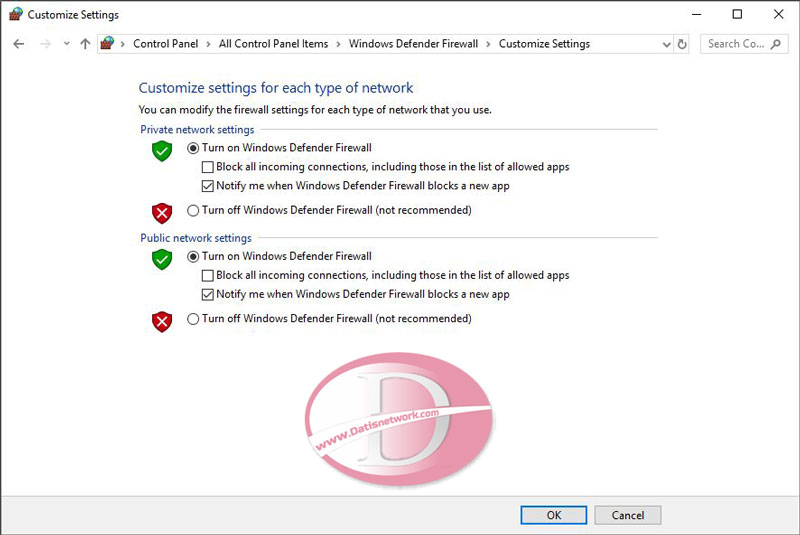
نکته: هنگامی که یک برنامه توسط فایروال مسدود یا مجاز می شود باید تیک گزینه ی “Notify Me When ….” را فعال کنید.
امیدواریم مقاله آموزش روشن و خاموش کردن فایروال ویندوز مفید بوده باشد.
داتیس نتورک را در شبکه های اجتماعی دنبال کنید.
